不少win11用户都遇到了无法关机、一点关机就卡的情况,像这种情况要怎么办呢?右键开始菜单,以管理员身份打开windows终端,然后输入powercfg /h on指令并回车执行,之后打开电源计划面板,进入电源按钮功能,点击更改当前不可用的设置,取消勾选“启用快速启动”,最后保存设置就可以解决问题了。
win11无法关机怎么办:
1、我们使用鼠标右键点击开始菜单,在打开的菜单栏中选择“windows终端(管理员)”选项。
2、打开页面后,我们输入命令“powercfg /h on”按回车确定操作。

3、完成后我们进入到搜索的页面。在搜索框中输入“电源”并打开出现的最佳匹配项。
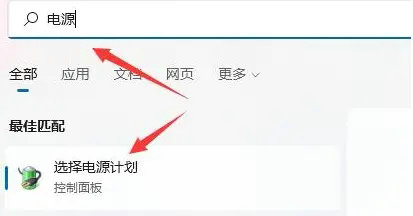
4、进入该页面,我们点击左上角的“选择电源按钮的功能”。
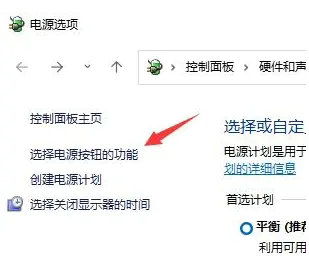
5、接着点击“更改当前不可以的设置”。
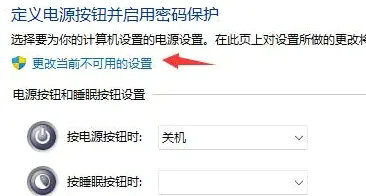
6、最后在该页面中我们取消关机设置当中的“启用快速启动”即可修复关机关不上的问题。

以上就是win11无法关机怎么办 win11无法关机一点关机就卡解决办法的全部内容了。
相关阅读
热门教程
最新教程